Вы можете загрузить приложение iTunes из магазина Microsoft Store, чтобы подключить и синхронизировать свой iPhone с ПК с Windows 11. Просто откройте iTunes и войдите в систему, используя тот же Apple ID, который вы используете на своем iPhone. Теперь подключите iPhone с помощью USB-кабеля и при появлении всплывающего окна предоставьте необходимые разрешения на вашем смартфоне. Подключить и синхронизировать iPhone с Windows 11 с помощью iTunes легко и быстро. Но иногда у вас могут возникнуть проблемы с подключением или синхронизацией iPhone с Windows 11, и iTunes не распознает iPhone.
По словам пользователей, Windows 11 не распознает iPhone при подключении или iPhone не подключается к компьютеру через USB. Существует несколько возможных причин, по которым iTunes не распознает iPhone: неисправные подключения между iPhone и компьютером к более старой версии приложения iTunes — обычное дело. Опять же, если не предоставлены критические разрешения или на вашем компьютере установлены более старые версии Windows 11 или программного обеспечения, причина, по которой Windows 11 не распознает ваш iPhone. Какова бы ни была причина, вот как исправить проблему с iPhone, которая не обнаружена или не распознана в Windows 11 или 10.
Как исправить, что iPhone не подключается к Windows 11
Обычно, когда ваше устройство включено и подключено к ПК с Windows 11, оно должно отображаться в iTunes, но если компьютер не распознает ваш iPhone, вы получаете сообщение о неизвестной ошибке или ошибке 0xE:
Убедитесь в правильном подключении
- Первое, что вам нужно проверить и убедиться в правильном подключении устройства, это то, что USB-кабель правильно подключен с обоих концов. Еще лучше, отключите их от сети, а затем надежно установите на место.
- Если возможно, попробуйте использовать другой компьютер, USB-порт или USB-кабель.
- Кроме того, проверьте, нет ли мусора в разъеме для зарядки в нижней части iPhone или iPad. Для достижения лучших результатов используйте только кабели, сертифицированные Apple.
Убедитесь, что используемый вами кабель не поврежден и порты не неисправны

В дополнение к этому другие аксессуары, подключенные к вашему ПК, могут прерывать соединение между вашим iPhone и ПК с Windows 11. Например, динамики, наушники, внешний жесткий диск, принтер или, возможно, внешний адаптер Bluetooth. Следовательно, Windows 11 не распознает iPhone, мы рекомендуем отключить ненужные аксессуары от вашего компьютера и проверить, помогает ли это.
Перезагрузите устройство
Иногда это может быть банальная ошибка или фоновый процесс, который не позволяет Windows 11 распознавать ваш iPhone. Чтобы устранить такую проблему, даже корпорация Apple рекомендует попробовать перезагрузить iPhone и ПК с Windows 11, чтобы устранить временные сбои или обработать и устранить проблему.
Сначала отсоедините USB-кабель с обоих концов (от USB-порта iPhone и Windows 11).
На вашем компьютере с Windows 11 нажмите меню «Пуск», выберите кнопку питания и выберите «Перезагрузить» из появившегося списка.
Если у вас iPhone X, 11, 12 или 13 или более поздней версии, нажмите и удерживайте кнопку регулировки громкости и боковую кнопку, пока не появится ползунок отключения питания, перетащите ползунок, затем подождите 30 секунд, пока устройство выключится. Чтобы снова включить устройство, нажмите и удерживайте боковую кнопку (на правой стороне iPhone), пока не появится логотип Apple.
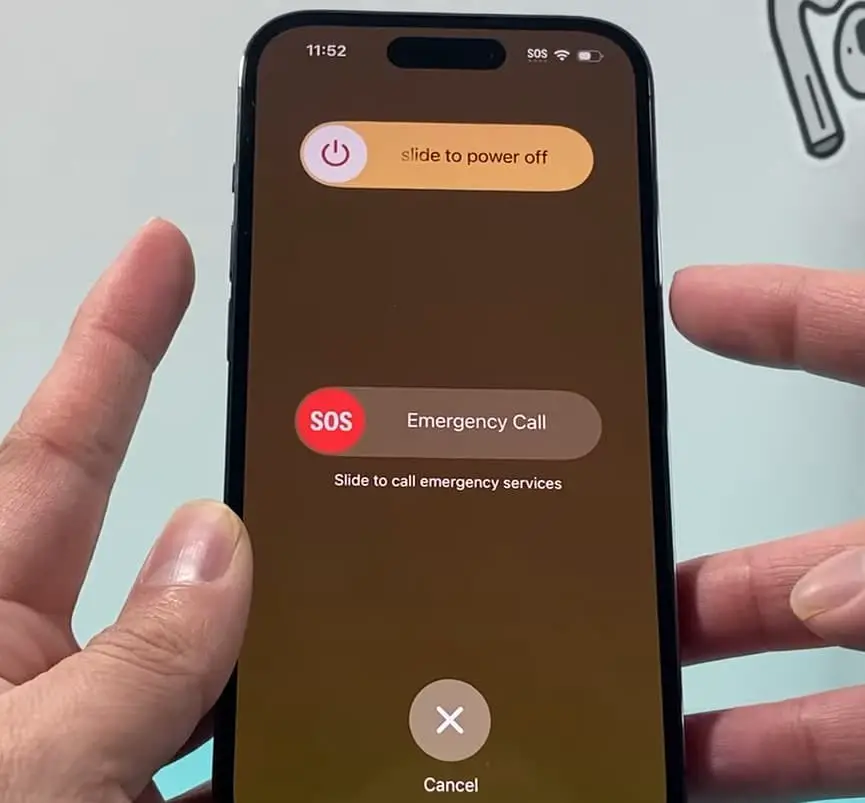
Что ж, если у вас iPhone SE (2-го поколения), 8, 7 или 6, нажмите и удерживайте боковую кнопку, пока не появится ползунок отключения питания, и перетащите ползунок, затем подождите 30 секунд, пока ваше устройство выключится. Теперь, чтобы запустить свое устройство, нажмите и удерживайте боковую кнопку, пока не увидите логотип Apple.
После перезагрузки компьютера и iPhone проверьте, можете ли вы установить соединение между iPhone и вашим компьютером с Windows 11.
Доверяйте этому компьютеру на iPhone
Следующее, что вам нужно, — убедиться, что ваш iPhone разблокирован и ему предоставлены необходимые разрешения для подключения и синхронизации с ПК с Windows 11.
- При подключении iPhone к компьютеру с Windows 11 обязательно разблокируйте свой iPhone,
- При первом подключении iPhone к ПК с Windows 11 на вашем iPhone появляется запрос сообщения Доверяете этому компьютеру? Обязательно нажмите «Доверять» и введите свой пароль iPhone, чтобы установить соединение между двумя устройствами.
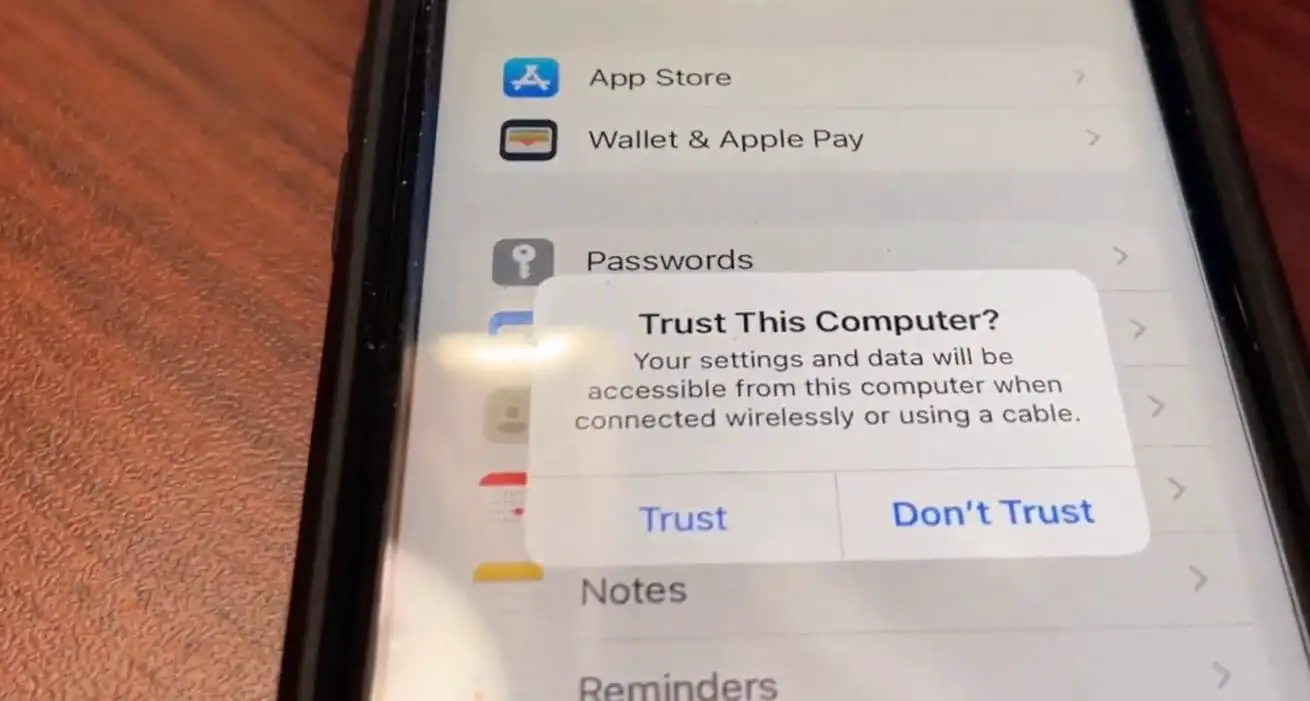
- Что ж, если вы проигнорируете сообщение или выберете «Не доверять», ваш компьютер не распознает ваш iPhone или iPad.
Если iphone заблокирован, вы пропустите это уведомление, и ваш iPhone может не распознаться ПК с Windows 11.
Примечание – Если на вашем iPhone не отображается предупреждение «Доверяйте этому компьютеру», откройте «Настройки» и нажмите «Общие». Теперь вам нужно нажать «Сброс», затем сбросить местоположение и конфиденциальность, чтобы устранить проблему.
Обновите iTunes
Причиной того, что Windows 11 не распознает iPhone, может быть запуск более старой версии приложения iTunes. Давайте обновим приложение iTunes последней версией из Microsoft Store.
Apple регулярно обновляет приложение iTunes, чтобы повысить его надежность и стабильность.
- Откройте приложение Microsoft Store на своем компьютере,
- Нажмите на значок библиотеки в левом нижнем углу.
- Здесь проверьте, есть ли какие-либо ожидающие обновления приложения, или вы можете нажать на кнопку «Получить обновления», чтобы запустить сканирование и просмотреть все доступные.
- Посмотрите, доступно ли обновление для iTunes, загрузите его.
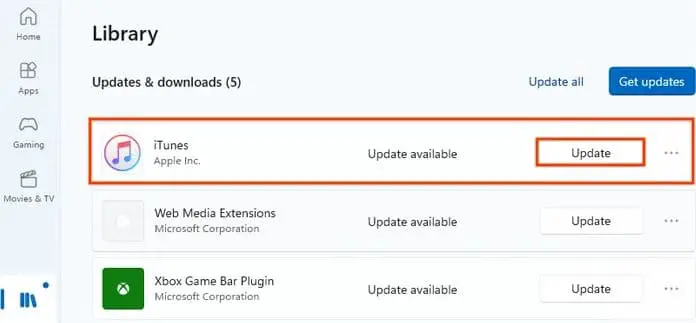
Примечание – Если вы использовали автономный установщик для установки приложения iTunes на свой компьютер, чтобы обновить приложение, нажмите в меню справки и выберите «Проверить наличие обновлений».
Обновите Windows 11
Кроме того, проверьте и установите на свой компьютер последние обновления Windows 11, в которых может быть исправлена ошибка для решения этой проблемы.
- Нажмите клавишу Windows + X и выберите настройки,
- Перейдите в центр обновления Windows, затем нажмите кнопку проверить наличие обновлений,
- Если ожидающие обновления есть, разрешите их загрузку и установку на вашем компьютере,
- После завершения перезагрузите компьютер, чтобы применить изменения,
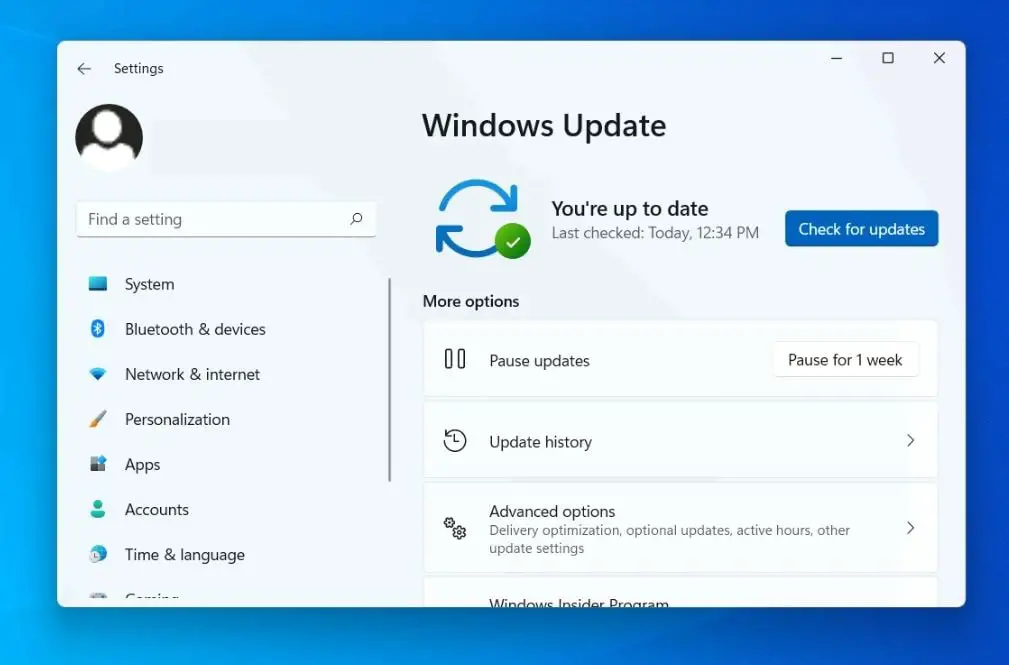
Теперь проверьте, распознает ли Windows 11 ваш iPhone, и соединение должно быть установлено немедленно.
Восстановите или переустановите iTunes
Приложение iTunes — единственный способ подключить и синхронизировать iPhone с ПК с Windows 11. Но проблема с приложением iTunes или неправильные настройки могут быть причиной того, что iPhone не подключается к ПК с Windows 11. Вы можете воспользоваться встроенным средством восстановления, которое поможет вам восстановить приложение, если оно работает некорректно.
Восстановить приложение iTunes
- Нажмите клавишу Windows + X и выберите установленные приложения,
- Здесь найдите iTunes, нажмите многоточие с тремя точками, затем измените,
- В следующем запросе выберите «Восстановить» и нажмите «Далее» и следуйте инструкциям на экране.
- Теперь попробуйте снова подключить iPhone к компьютеру с Windows.
Переустановите iTunes
Если опция восстановления не помогла, попробуйте удалить и переустановить приложение.
- Нажмите клавишу Windows + X и выберите Установленные приложения,
- Щелкните значок с тремя точками рядом с iTunes и выберите Удалить.
- Теперь откройте Microsoft Store, найдите приложение iTunes и установите его.
Если вы использовали автономный установщик для установки приложения iTunes, откройте панель управления, а затем опцию «Программы и компоненты» с помощью appwiz.cpl. Теперь удалите следующие программы.
- iTunes
- Обновление программного обеспечения Apple
- Поддержка мобильных устройств Apple
- Bonjour
- Поддержка приложений Apple 32/64 разрядности
Теперь перезагрузите компьютер и переустановите приложение iTunes на свой компьютер и проверьте, помогает ли это устранить проблему.
Обновите драйверы
Причиной этой проблемы могли быть устаревшие драйверы. Если вышеуказанные решения проблему не устранили, Windows по-прежнему не распознала iPhone, вам необходимо обновить драйвер iPhone и попробовать подключить свой телефон.
- Нажмите клавишу Windows + X и выберите диспетчер устройств,
- Разверните раздел портативные устройства, щелкните правой кнопкой мыши на вашем iPhone, а затем выберите Обновить драйвер.
- Далее нажмите «Автоматический поиск драйверов», чтобы автоматически обновить драйверы из Интернета.
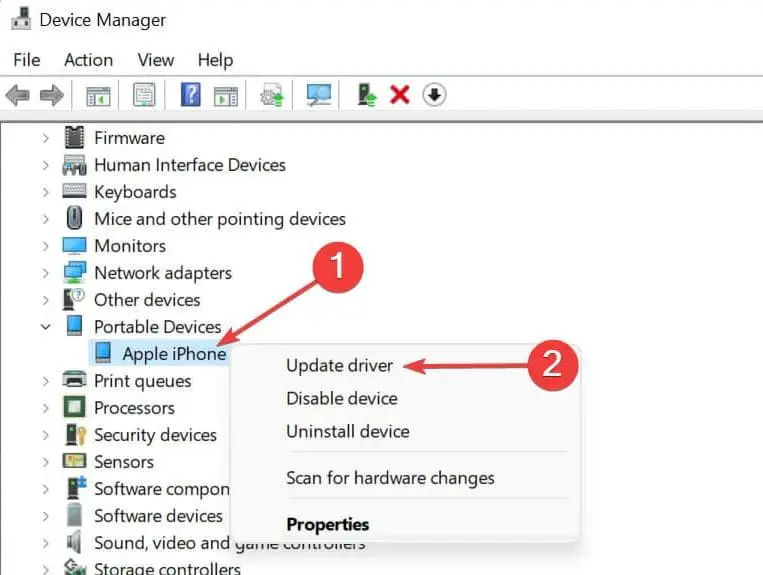
Рекомендуемое пользователем решение
Несколько пользователей упоминают, что сбой приложения iTunes не позволяет Windows 11 распознавать iPhone. Если у вас установлено приложение iTunes из магазина Microsoft Store, удалите его и перезагрузите компьютер. Затем загрузите программу установки iTunes с официального сайта Apple и установите ее на свой компьютер. Теперь попробуйте подключить iPhone к ПК с Windows 11.
- Кроме того, откройте службы Windows с помощью services.msc и найдите службу мобильных устройств Apple, убедитесь, что эта служба запущена.
- Далее щелкните правой кнопкой мыши службу мобильных устройств Apple и выберите опцию перезапуска
- Что ж, если служба не запущена, дважды щелкните службу мобильных устройств Apple, чтобы открыть ее свойства,
- Здесь измените тип запуска автоматически и запустите службу рядом со статусом службы.




